一、ArcMap发布地图服务
地图服务是通过网络在线访问图层的一种操作
安装ArcGIS 相关软件
ArcGIS 10.2
ArcGIS Server 10.2
1.添加图层数据,保存为mxd工程文件,在catalog中找到工程文件,右键分享为服务

2.选择发布服务,然后点击下一步


3.若没有链接的话需要先创建链接

4.创建完成之后,点击finish,然后点击continue

5.点击分析,没有错误则可以发布图层

6.查看发布的地图服务
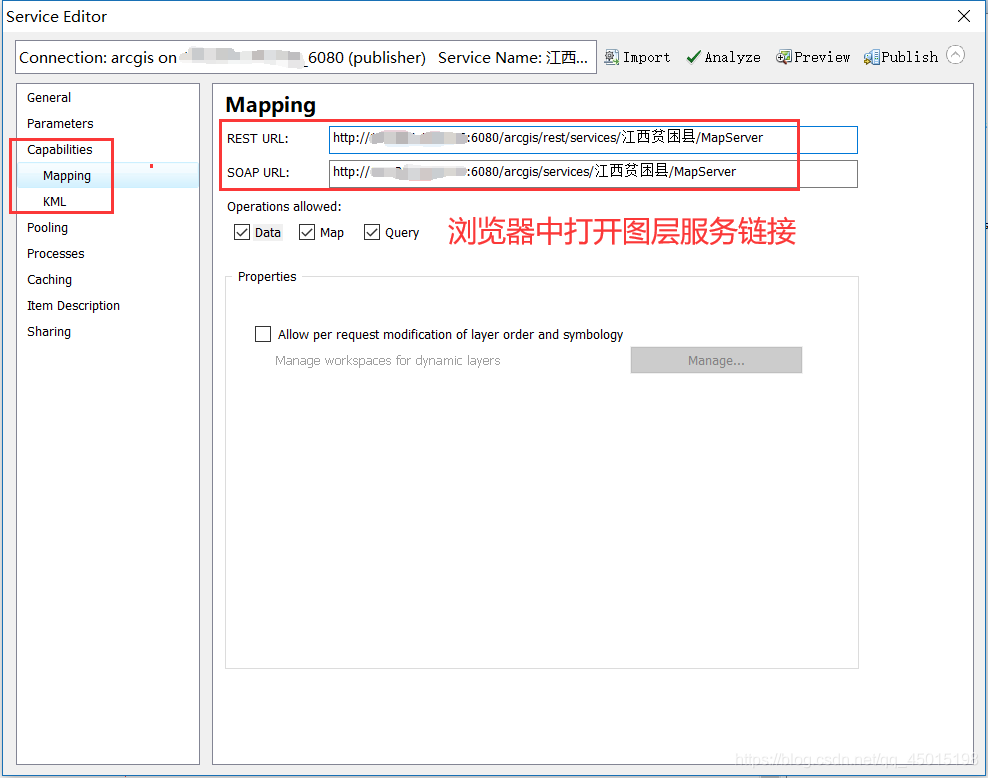

7.点击链接打开服务管理器
http://ip:6080/arcgis/manager
8.点击创建服务的文件夹,浏览发布的服务

二、ArcMap发布地图服务过程中遇到的问题
无法打开地址:http://localhost:6080/arcgis/manager/
解决方法
1、打开 http://localhost:6080/arcgis/admin, 创建一个新的站点(server site)
2、输入站点名称和密码(安装arcgis server时输入的账号和密码),其他的内容不需要填写,点击提交。
3、这里有点小问题,当你提交之后会发现等待很长时间没有反应。这时候你F5刷新页面,会出现会出现很多404的红色标记,一个输入用户名和密码的框。这里再次输入你之前提交过的名称和密码,点击login。
4、新打开网页输入 http://localhost:6080/arcgis/manager/ 就发现出现登录页面了。
欢迎大家关注我的公众号,我也会在公众号同步更新。

若大家对进阶打怪有兴趣的话,欢迎订阅以下专栏























 1356
1356











 被折叠的 条评论
为什么被折叠?
被折叠的 条评论
为什么被折叠?








